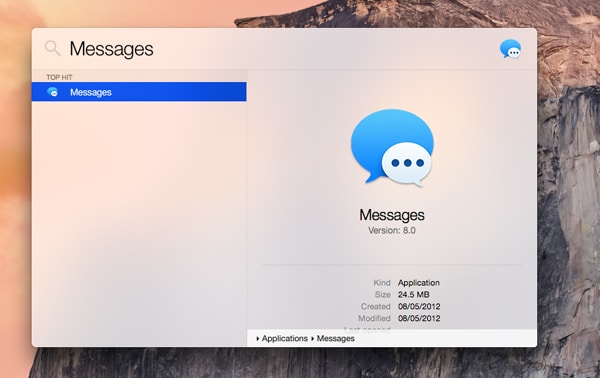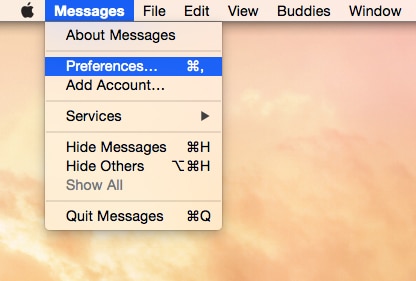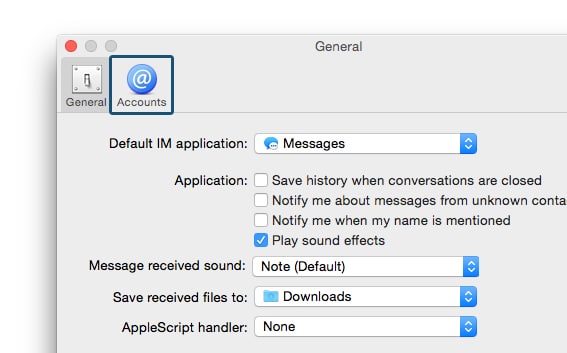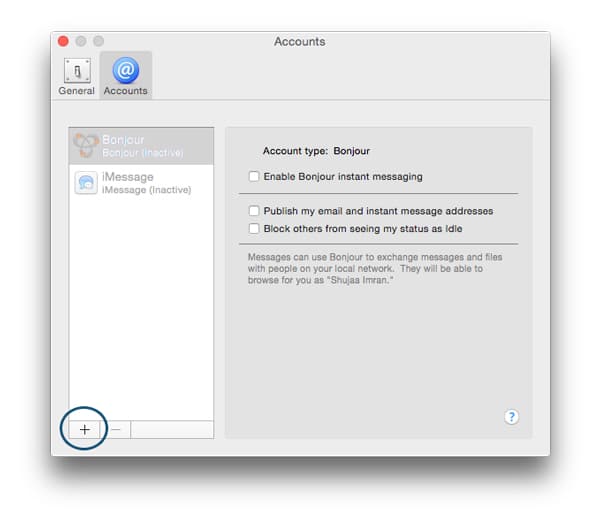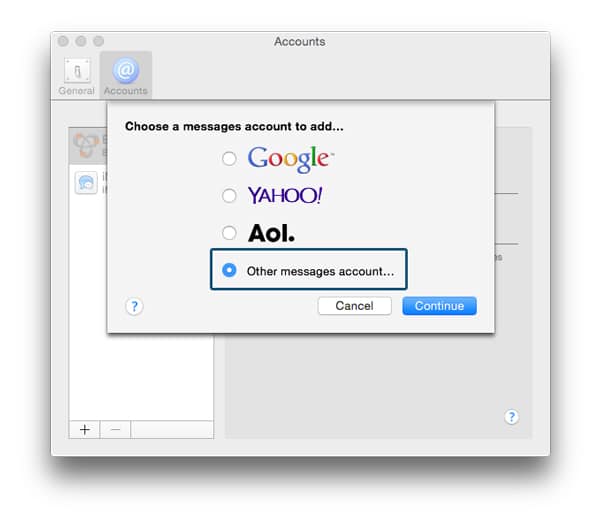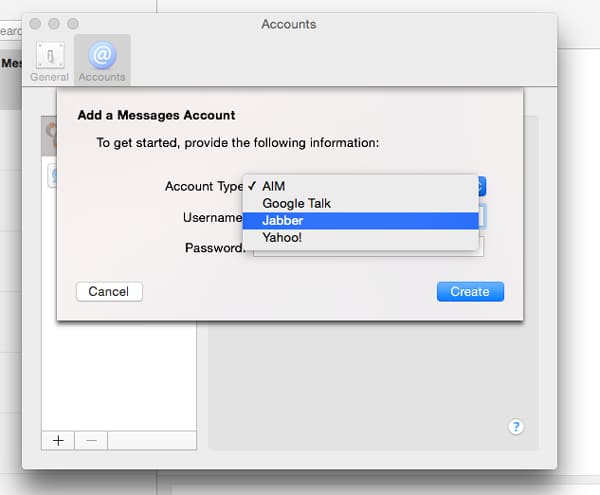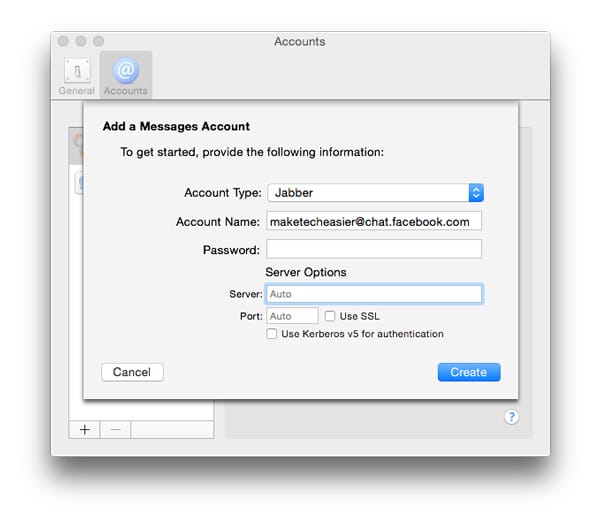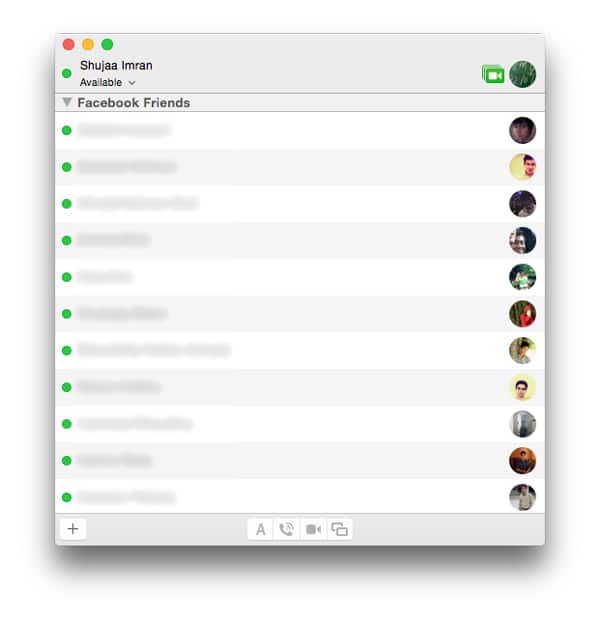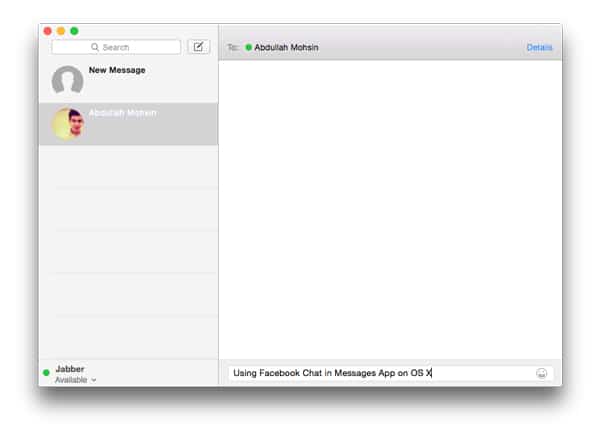Le chat Facebook est l’un des protocoles de messagerie instantanée les plus utilisés dans le monde d’aujourd’hui, en partie grâce au fait que presque tout le monde autour de nous semble être sur Facebook, ou est en train d’en créer un. Mais le fait est que si vous n’avez pas votre propre appareil mobile, vous êtes pratiquement bloqué sur le site Web de Facebook pour discuter avec quelqu’un. Vous n’avez pas la même expérience qu’un Messenger séparé, car vous devriez ouvrir l’expérience Facebook complète, avec toutes ses distractions, chaque fois que vous voulez juste avoir une simple conversation avec quelqu’un.
Si vous possédez et utilisez un Mac, il existe une autre façon d’utiliser Facebook Chat : ajoutez Facebook Chat à l’application Messages intégrée.
La méthode pour ajouter un compte Facebook Chat à l’application Messages d’Apple et donc utiliser l’application Messages pour le chat Facebook est en fait très simple. Suivez les étapes ci-dessous :
1. Ouvrez l’application Messages sur votre Mac.
2. Cliquez sur « Messages » dans le coin supérieur droit de votre écran et, dans la fenêtre contextuelle qui s’ouvre, sélectionnez « Préférences ».
3. Ouvrez l’onglet Comptes.
4. Cliquez sur le bouton « + » pour ajouter un nouveau compte.
5. Sélectionnez l’option pour créer « Autre compte de messages : »
6. Modifiez le type de compte en « Jabber ».
7. Maintenant, dans le champ nom d’utilisateur, ajoutez le nom d’utilisateur de votre compte. Vous devez ajouter « @chat.facebook.com » à la fin de votre nom d’utilisateur, comme indiqué dans la capture d’écran ci-dessous :
Conseil: pour trouver/définir votre nom d’utilisateur Facebook, ouvrez votre profil Facebook et ouvrez les paramètres de Facebook. Vous pouvez définir ou trouver votre nom d’utilisateur dans l’onglet « Général ».
8. Entrez votre mot de passe Facebook et appuyez sur « Terminé ». C’est ça.
Une fois ce compte configuré avec succès, une nouvelle fenêtre s’ouvrira, montrant tous vos amis en ligne :
Cliquez sur l’un d’entre eux et vous pourrez discuter avec eux, directement dans l’application Messages. Simple.
L’utilisation de cette méthode est un meilleur moyen pour vous de discuter avec vos amis sans avoir à garder le site Facebook ouvert tout le temps.
Cette méthode a-t-elle fonctionné avec succès pour vous ou avez-vous rencontré des problèmes ? Aimez-vous maintenant pouvoir discuter avec vos amis Facebook directement depuis l’application Messages au lieu d’ouvrir Facebook ? Assurez-vous de partager vos pensées avec nous dans les commentaires ci-dessous.
Cet article est-il utile ? Oui Non